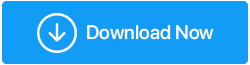Bereiten Sie sich darauf vor, zufällige PC-Abstürze zu bewältigen
Veröffentlicht: 2021-09-15Wenn Ihr Computer willkürlich abstürzt, funktioniert er nicht mehr richtig. Ob es sich um Ihren Computer selbst oder um einzelne Anwendungen auf Ihrem Computer handelt, Sie werden feststellen, dass sie ohne Vorwarnung anhalten oder anfangen, auf eine Weise zu funktionieren, die sie nicht sollten.
Wenn Ihr PC zufällig abstürzt, werden Sie Anzeichen bemerken wie –
- Ihr Computer arbeitet sehr langsam
- Eine ungewöhnliche Anzahl von Popups auf Ihrem Windows-Bildschirm/Bildschirm, die oft mit Fehlern bombardiert werden
- Computer fror plötzlich ein . Das bedeutet, dass Sie für einige Zeit keine Bedienung durchführen können
- Computer oder Programme werden ohne Ihr Eingreifen aus dem Nichts heruntergefahren
- Dateien auf dem PC werden beschädigt
Wenn der PC immer wieder zufällig abstürzt, bemerken Sie möglicherweise auch einige hardwarebezogene Änderungen –
- CPU-Überhitzung
- Festplatte macht Klick-/Surrgeräusche
- Fehlfunktion der Hardware-Ausrüstung
- Lüfter macht Geräusche
Was sollten Sie also tun, wenn Ihr PC zufällig abstürzt?
Da Sie nun wissen, welche Art von Anzeichen Sie erhalten, wenn Ihr Windows 10-Computer willkürlich abstürzt, sind hier einige schnelle Schritte, die Sie unternehmen können, um das Problem zu lösen –
1. Treiber aktualisieren
Ihr Windows 10 PC besteht aus mehreren Komponenten. Ein Treiber ist ein Medium, das eine reibungslose Verbindung zwischen Ihrem Betriebssystem und diesen Hardwarekomponenten herstellt. Falls Sie veraltete Treiber haben, werden Sie wahrscheinlich auf zufällige PC-Abstürze stoßen. Der beste Weg, dies zu beheben, besteht darin, veraltete Treiber zu aktualisieren.
Die manuelle Aktualisierung von Treibern ist eine Möglichkeit, veraltete Treiber zu aktualisieren . Aber was ist, wenn Sie die veralteten Treiber nicht kennen? In einem solchen Szenario können Sie die Hilfe einiger der besten verfügbaren Treiberaktualisierungssoftware in Anspruch nehmen .
Falls Ihnen die Komponente bekannt ist, deren Treiber veraltet ist, können Sie die unten aufgeführten Schritte ausführen, um die Treiber manuell zu aktualisieren –
1. Drücken Sie Windows + X und wählen Sie Geräte-Manager
2. Wenn der Geräte-Manager geöffnet wird, suchen Sie die Hardware
3. Doppelklicken Sie darauf und öffnen Sie die Eigenschaften
4. Klicken Sie auf die Registerkarte Treiber und wählen Sie Treiber aktualisieren
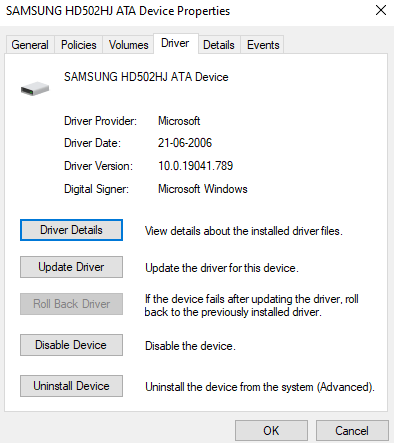
5. Wählen Sie als Nächstes Automatisch nach aktualisierter Treibersoftware suchen
2. Reparieren Sie fehlerhafte Sektoren auf Ihrem PC
Ein fehlerhafter Sektor ist, wie der Name schon sagt, ein Sektor auf Ihrer Festplatte, der dauerhaft beschädigt ist. Häufige fehlerhafte Sektoren auf Ihrer Festplatte können der Grund dafür sein, dass Ihr PC willkürlich abstürzt. Um fehlerhafte Sektoren zu identifizieren, können Sie den Befehl chkdsk in der Eingabeaufforderung verwenden.
1. Geben Sie cmd in die Windows-Suchleiste ein
2. Wenn das Eingabeaufforderungsfenster geöffnet wird, geben Sie chkdsk C: /f ein und drücken Sie die Eingabetaste
Hinweis: Ersetzen Sie den Buchstaben C durch Ihren gewünschten Laufwerksbuchstaben
Auf diese Weise können Sie nach fehlerhaften Sektoren suchen. In diesem Beitrag wird umfassend darüber gesprochen, wie Sie mit fehlerhaften Sektoren auf Ihrer Festplatte oder SSD umgehen können .
3. Führen Sie den Task-Manager aus
Wenn Ihre Geräteressourcen ständig überlastet sind, kann dies zu zufälligen PC-Abstürzen führen. Es wird daher empfohlen, dass Sie sehen, was Ihren Arbeitsspeicher verbraucht. Und der einfachste Weg, dies zu tun, ist die Verwendung des Task-Managers –
1. Drücken Sie Umschalt + Strg + Esc
2. Suchen Sie Programme, die RAM verbrauchen
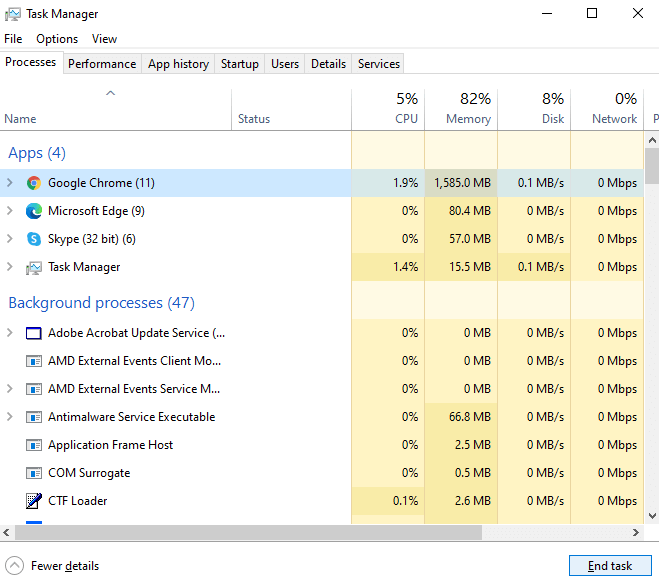
3. Klicken Sie auf Aufgabe beenden
Abgesehen von Prozessen, die Ihren Arbeitsspeicher belasten können, können auch unnötige Apps und Programme Ihren Arbeitsspeicher belasten. Um Programme vollständig und ohne Rückstände zu deinstallieren, können Sie jederzeit die Hilfe eines Drittanbieter-Deinstallationsprogramms in Anspruch nehmen.
4. Aktualisieren Sie Windows und Software
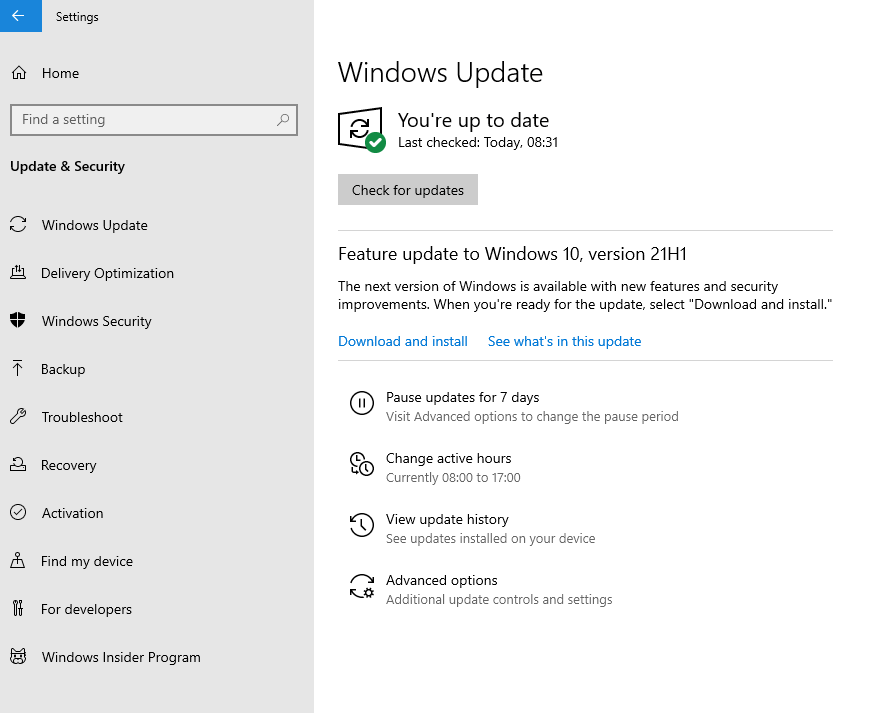
Wann haben Sie Ihr Windows das letzte Mal auf die neueste Version aktualisiert? Oder erwägen Sie, die verschiedene Software auf Ihrem Computer zu aktualisieren? Das häufige Abrufen von Updates auf beiden Seiten hilft, Sicherheitslücken zu schließen, die Ihren Computer für Angriffe öffnen können, und zweitens können sie dazu beitragen, zufällige PC-Abstürze zu verhindern, da es Zeiten gibt, in denen eine veraltete Software fehlerhaft funktioniert und folglich auch Ihren Computer beeinträchtigt. Wenn Sie sich fragen, wie Sie Software auf Ihrem PC automatisch aktualisieren können, besteht eine Möglichkeit darin, Ihr Windows auf dem neuesten Stand zu halten. Die Schritte dafür sind unten aufgeführt, und die zweite besteht darin , einen speziellen Software-Updater zu verwenden

1. Drücken Sie Windows + I und öffnen Sie Einstellungen
2. Klicken Sie auf Update & Sicherheit
3. Standardmäßig wird Windows Update geöffnet
4. Prüfen Sie, ob Updates anstehen
5. Wenn ja, rufen Sie sie ab, indem Sie auf Nach Updates suchen klicken
5. Suchen Sie nach Malware oder anderen bösartigen Bedrohungen
Nachdem sie in Ihren Computer eindringen konnten, können Trojaner, Ransomware, Viren, Adware, PUPs und viele andere bösartige Bedrohungen die Ressourcen Ihres Computers stark erschöpfen und ihn sogar so funktionieren lassen, wie sie es möchten. Kein Wunder, wenn Ihr PC immer wieder willkürlich abstürzt, könnte Malware vorhanden sein. Ihre beste Verteidigungslinie gegen böswillige Bedrohungen ist ein Antivirenprogramm . Ein gutes Antivirenprogramm kann jede bösartige Bedrohung in Echtzeit erkennen, sie in Quarantäne werfen, damit sie die anderen Dateien nicht beschädigt, und sie schließlich entfernen.
6. Registrierungsprobleme
Die Windows-Registrierung ist eine Datenbank, in der Windows und seine Programme Daten speichern. Selbst die kleinste Fehlkonfiguration kann Chaos auf Ihrem PC anrichten, zufällige PC-Abstürze sind einer davon. Es wird daher empfohlen, dass Sie, wenn Sie Änderungen an der Registrierung vornehmen möchten, in erster Linie eine Sicherungskopie Ihrer Registrierung in Betracht ziehen .
7. Setzen Sie den kompletten PC zurück oder formatieren Sie ihn
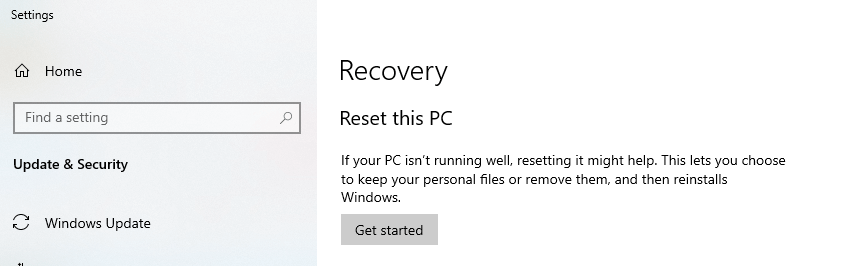
Als letztes Mittel, wenn zufällige Abstürze auf Windows 10-PCs einfach nicht aufhören, ist es an der Zeit, alles auf Ihrem Computer zu formatieren und auf die Werkseinstellungen zurückzusetzen . Aber bevor Sie das tun, stellen Sie sicher, dass Sie zuerst Ihre Daten sichern (Dokumente, Videos, Audiodateien, Bilder usw.)
Warte ab! Bevor Sie extreme Schritte unternehmen! (Schritt 6 und 7).
PC stürzt zufällig ab – hier ist Ihre Lösung aus einer Hand
Wenn der PC zufällig abstürzt, brauchen Sie ein Allheilmittel, das sofort die tatsächlichen Ursachen für einen zufälligen PC-Absturz ermitteln kann, und genau hier kommen leistungsstarke Tools wie Advanced System Optimizer ins Spiel.
Was ist ein erweiterter Systemoptimierer?
Mit einfachen Worten, Advanced System Optimizer ist das beste Tool, um Ihren PC so zu optimieren, dass Probleme wie zufällige PC-Abstürze und andere problemlos behoben werden können. Es umfasst Funktionen, um –
- Müll entfernen
- Festplattenspeicher optimieren
- Festplatte defragmentieren
- Arbeitsspeicher optimieren
- Sicherungs-Dateien
- Treiber aktualisieren
Und die Liste geht weiter und weiter
Wie funktioniert Advanced System Optimizer?
Von den mehreren oben erwähnten Problemen fungiert Advanced System Optimizer als Komplettlösung für viele dieser Probleme. Ihr erster Schritt ist die Installation von Advanced System Optimizer . Nachdem Sie Advanced System Optimizer installiert haben, gehen Sie folgendermaßen vor:
Klicken Sie hier, um Advanced System Optimizer herunterzuladen
1. Klicken Sie auf der linken Seite auf Startseite
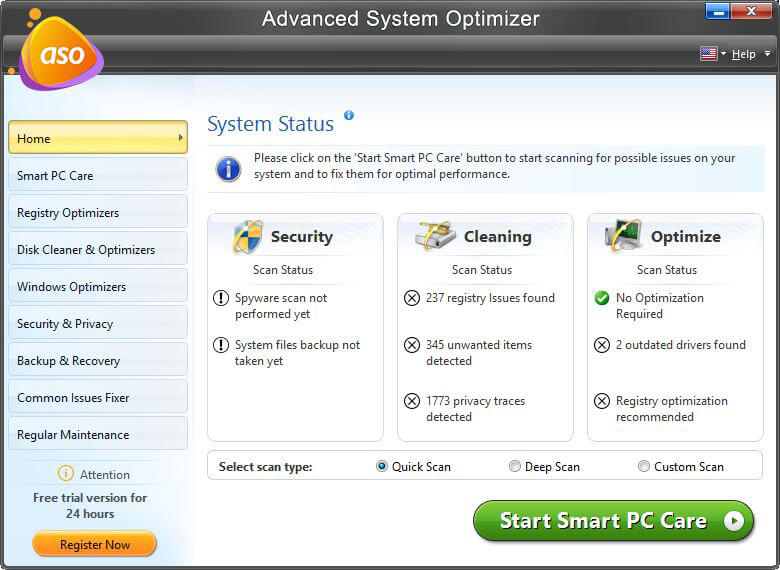
2. Klicken Sie auf Smart PC Care starten und warten Sie, bis der Vorgang abgeschlossen ist
3. In wenigen Minuten wird Advanced System Optimizer Probleme beheben wie:
- Fragmente auf Ihrer Festplatte
- Veraltete oder fehlende Treiber
- Vorhandensein von Malware, Spyware oder anderen Datenschutzspuren
- Registrierungsprobleme
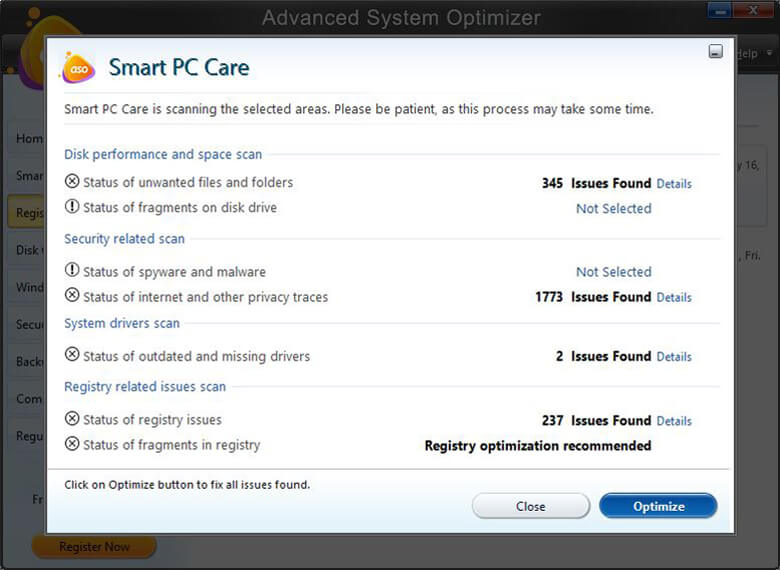
4. Klicken Sie auf der rechten Seite auf Optimieren
Einpacken
Es kann nichts Frustrierenderes (und sogar Beängstigendes) geben, wenn Ihr PC willkürlich abstürzt. Selbst wenn Sie ein Anfänger sind, können Sie eine der oben genannten Methoden ausprobieren und die Situation kontrollieren, bevor sie Ihnen aus den Händen geht. Wenn Ihnen gefallen hat, was Sie gelesen haben, geben Sie ihm einen Daumen nach oben und für mehr solcher Inhalte lesen Sie weiter Tweak Library.